Introduzione
I backup regolari sono essenziali per la sicurezza dei dati del tuo sito web e della tua posta elettronica. In questa guida, ti mostreremo come configurare facilmente i backup su Google Drive e OneDrive direttamente dal tuo pannello di controllo Plesk. Ricorda che, se scegli di salvare i backup localmente sul server, lo spazio occupato sarà conteggiato nella quota del tuo piano hosting.
Perché Salvare i Backup su un Sito Esterno?
Salvare i backup del tuo sito web e della tua posta elettronica su un servizio cloud esterno, come Google Drive o OneDrive, offre un livello di sicurezza significativamente superiore rispetto al salvataggio dei backup localmente sul tuo server di hosting. Questo perché i backup esterni sono protetti da eventuali problemi fisici o tecnici che potrebbero colpire il tuo server. In caso di guasti hardware, attacchi informatici, o altre emergenze che compromettono il server, avere i backup memorizzati in un luogo separato e sicuro assicura che i tuoi dati siano al riparo e possano essere rapidamente ripristinati. Inoltre, i servizi cloud offrono spesso strumenti avanzati di gestione e protezione dei dati, come la crittografia, che aumentano ulteriormente la sicurezza dei tuoi backup. Considerando questi fattori, è evidente che affidarsi a soluzioni di backup esterne non solo garantisce una maggiore protezione dei dati, ma fornisce anche una tranquillità impagabile nel sapere che i tuoi dati sono al sicuro in ogni circostanza.
Cosa Ti Serve
- Accesso al pannello di controllo Plesk.
- Account Google Drive o OneDrive.
Passaggi per la Configurazione del Backup
Passo 1: Accedi a Plesk
Per prima cosa collegati al pannello Plesk con il tuo nome utente e password ricevuti all’attivazione del servizio. Se non li hai ricevuti o non ricordi le credenziali, chiedi all’assistenza di Esalogica di resettare la password e inviarti delle nuove credenziali.
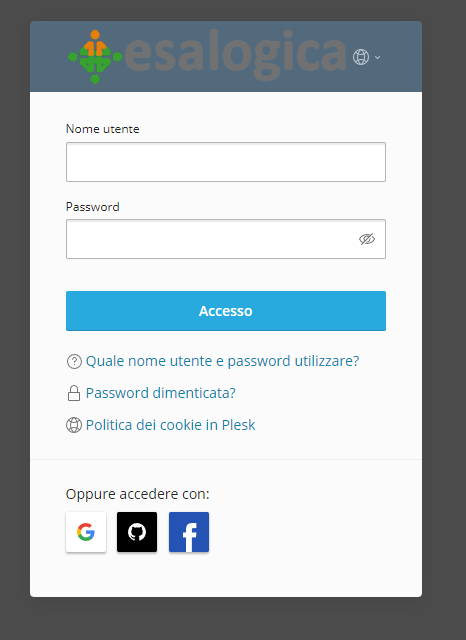
Apri il tuo browser e accedi al pannello di controllo Plesk con le tue credenziali.
Dovresti essere in possesso dell’utente con i permessi di amministrazione per il tuo o i tuoi domini in hosting.
Passo 2: Vai al Gestore Backup
Accedi al Backup Manager
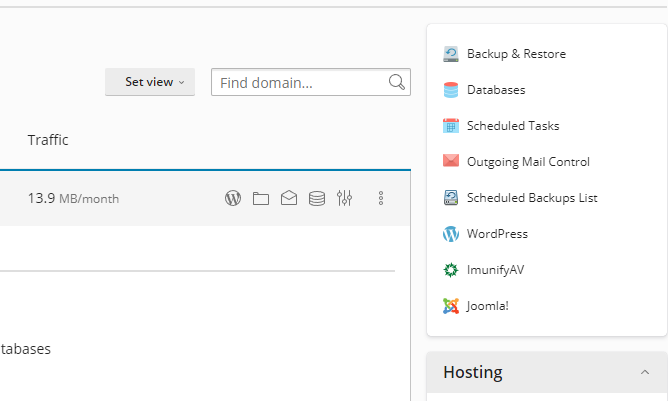
Nel pannello di controllo, In alto a destra cerca e apri ‘Backup & Restore’.
Passo 3: Scegli il Tuo Servizio Cloud
Nel ‘Backup Manager’, seleziona “Remote Storage Settings” per configurare Google Drive o OneDrive per il backup dei tuoi dati.

La configurazione dell’archivio remoto varia a seconda del servizio, ma sostanzialmente si tratta di fornire l’autorizzazione a Plesk di poter agganciare il vostro spazio cloud per salvare i backup.
Passo 4: Seleziona Cosa Salvare nel Backup
A questo punto puoi effettuare un salvataggio di prova per vedere se tutto funziona. Occorre tornare alla schermata principale del Backup Manager e selezionare “Back Up”
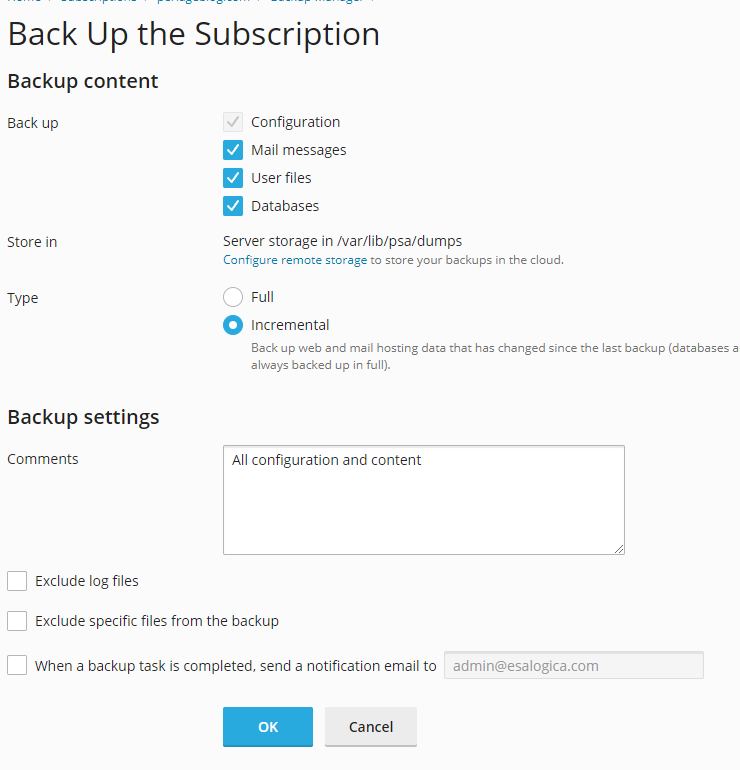
Nella schermata di Backup potete selezionare
1. cosa includere tra email, file e database.
2. Dove salvare (se in locale sul server o in remoto sul cloud)
3. Se effettuare un salvataggio completo o incrementale.
Inserire un commento come promemoria e scegliere se escludere i file di log o file specifici.
Dato che il salvataggio potrebbe durare parecchio tempo, è possibile anche richiedere di essere avvisati tramite email al termine dell’operazione.
Passo 5: Considerazioni sul Salvataggio Locale
- Se scegli di salvare i backup localmente sul server, ricorda che questi occuperanno spazio di archiviazione, influenzando la quota del tuo piano hosting.
- Considera questa opzione solo se hai sufficiente spazio di archiviazione disponibile.
Passo 6: Schedulare i backup
L’importanza di schedulare regolarmente i backup non può essere sottolineata abbastanza. Ecco alcuni punti chiave:
- Prevenzione della Perdita di Dati: I backup regolari proteggono contro la perdita di dati causata da guasti hardware, errori umani, attacchi malware o disastri naturali.
- Continuità Operativa: In caso di problemi, un backup recente garantisce che l’attività possa riprendere rapidamente, riducendo al minimo il downtime.
- Sicurezza e Conformità: Per molte organizzazioni, mantenere backup regolari è una necessità per soddisfare requisiti di conformità e di sicurezza.
- Pace Mentale: Sapere che i dati sono al sicuro e possono essere ripristinati in qualsiasi momento offre tranquillità.
Schedulare i backup automaticamente assicura che questi processi vitali non vengano dimenticati o trascurati, garantendo una protezione costante dei dati.
Come programmare i backup
Dal backup Manager selezionare l’opzione “Schedule”. Verranno visualizzate le opzioni di programmazione dei backup: Orario, Settimanale, Giornaliero, Mensile.
Supponiamo di voler effettuare un backup completo una volta alla settimana e uno giornaliero incrementale (ovvero solo dei dati modificati dall’ultimo backup). Per farlo attiviamo l’opzione “Daily” e ci si presenta questa schermata:
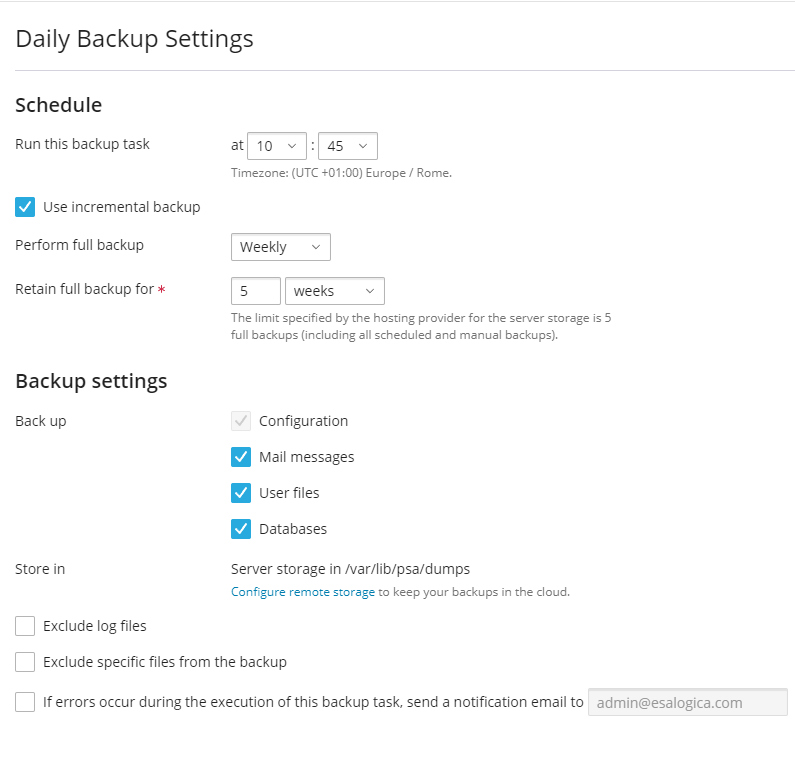
Scorrendo dall’alto in basso possiamo selezionare:
1. l’orario a cui far partire il backup (solitamente di notte al di fuori dell’orario di lavoro)
2. L’utilizzo dei backup incrementali
3. La frequenza con cui effettuare un salvataggio completo
4. Per quanto tempo tenere i backup completi in archivio.
5. Cosa includere o escludere nei backup
6. Un indirizzo email a cui segnalare eventuali problemi o errori.
Conclusione
Configurare backup regolari per il tuo sito web e la posta elettronica è un passo cruciale per garantire la sicurezza dei tuoi dati. Utilizzando Google Drive o OneDrive tramite Plesk, puoi assicurarti che i tuoi dati siano al sicuro e facilmente recuperabili.
Per ulteriori informazioni e dettagli approfonditi sulle funzionalità e le opzioni del Backup Manager di Plesk, ti invitiamo a consultare la documentazione ufficiale di Plesk. Questa risorsa può offrirti una comprensione più completa delle capacità del Backup Manager e come sfruttarle al meglio per le tue esigenze. Puoi trovare la documentazione al seguente link: Documentazione Ufficiale Plesk sul Backup Manager.